Windows 10 se zažene s bliskovnega pogona brez namestitve

- 3596
- 892
- Clinton Boehm
Ali je mogoče zagnati Windows 10 z USB pogonom - Flash Drives ali zunanjim trdim diskom, ne da bi ga namestili v računalnik? Na primer: na primer v podjetniški različici na nadzorni plošči najdete element za ustvarjanje pogona Windows to Go, ki samo naredi tak bliskovni pogon. Lahko pa se ukvarjate z običajno domačo ali profesionalno različico sistema Windows 10, o čemer bomo razpravljali v teh navodilih. Če vas je zanimal preprost namestitveni pogon, potem tukaj: Ustvarjanje zagonskega flash Drive Windows 10.
Če želite namestiti Windows 10 na bliskovni pogon USB in ga zagnati, boste prišli v pomoč za sam pogon (vsaj 16 GB, v nekaterih opisanih metodah tega se je izkazalo, da je 32 GB bliskovnih pogonov) in Zelo zaželeno je, da je šlo za USB pogon 3.0, povezan z ustreznim pristaniščem (eksperimentiral sem z USB 2 in, odkrito povedano, mučil v pričakovanjih najprej snemanje in nato izstrelil). Za ustvarjanje je primerna slika, naložena z uradnega spletnega mesta: Kako prenesti ISO Windows 10 s Microsoftovega spletnega mesta (vendar tudi pri večini drugih ne bi smelo biti težav).
Ustvarjanje oken, ki gredo pogon v dism++
Eden najpreprostejših programov za ustvarjanje USB pogona za zagon Windows 10 - Dism++. Poleg tega ima program v ruščini in ima veliko dodatnih funkcij, ki so lahko koristne v tem OS.

Program vam omogoča, da pripravite pogon za zagon sistema s slike ISO, WIM ali ESD z možnostjo izbire želene izdaje OS. Pomembna točka, ki jo je treba upoštevati: podprta je samo nalaganje UEFI.
Postopek namestitve sistema Windows na USB Flash Drive je podrobno opisan v navodilih za ustvarjanje oken za prenos bliskovnega pogona++.
Namestitev sistema Windows 10 na USB Flash Drive v WintousB Free
Med vsemi načini, ki sem jih preizkusil, da naredim bliskovni pogon, s katerim lahko zaženete Windows 10 brez namestitve, se je izkazalo za najhitrejši način za uporabo brezplačne različice programa WintousB. Pogon, ustvarjen kot rezultat, je bil obratovan in preverjen na dveh različnih računalnikih (čeprav le v zapuščenem načinu, vendar bi bilo treba po strukturi map delovati z nalaganjem UEFI).
Po zagonu programa lahko v glavnem oknu (levo) izberete, kateri vir bo ustvarjen pogon: to je lahko slika ISO, WIM ali ESD, CD -ja s sistemom ali že nameščenim sistemom na trdem disku.
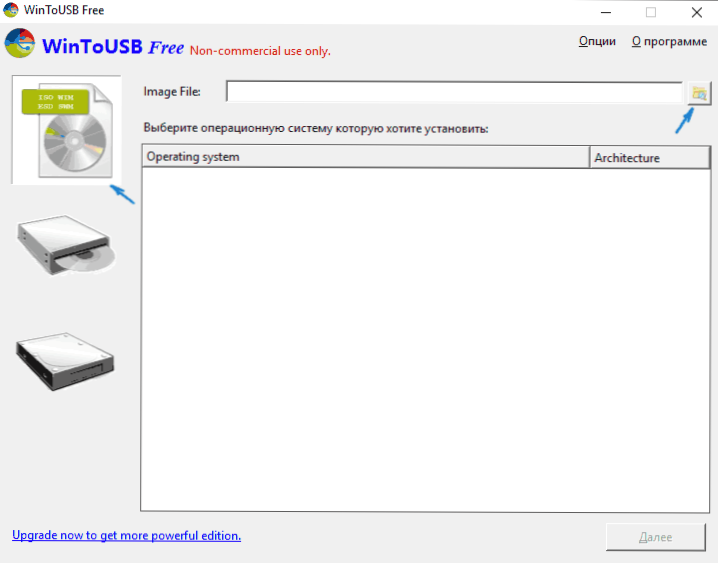
V mojem primeru sem uporabil sliko ISO, naloženo od Microsofta. Če želite izbrati sliko, kliknite gumb "Pregled" in navedite njegovo lokacijo. V naslednjem oknu bo Wintousb pokazal, kaj je vsebovano na sliki (preveril bo, ali je z njo vse v redu). Kliknite "Naprej".
Naslednji korak je izbrati pogon. Če je to bliskovni pogon, bo samodejno oblikovan (zunanji trdi disk ne bo).
Zadnja stopnja je določiti sistemski razdelek in razdelek z zagonskim nalagalnikom na pogonu USB. Za bliskovni pogon bo to isti odsek (na zunanjem trdem disku pa lahko pripravite ločene). Poleg tega je tukaj izbrana tudi vrsta namestitve: na virtualnem trdem disku VHD ali VHDX (ki je postavljen na pogon) ali zapuščino (za bliskavico ni na voljo). Uporabil sem VHDX. Kliknite "Naprej". Če vidite sporočilo o napaki "nezadostnega prostora", povečajte velikost virtualnega trdega diska v polju "Navidezni trdi disk".
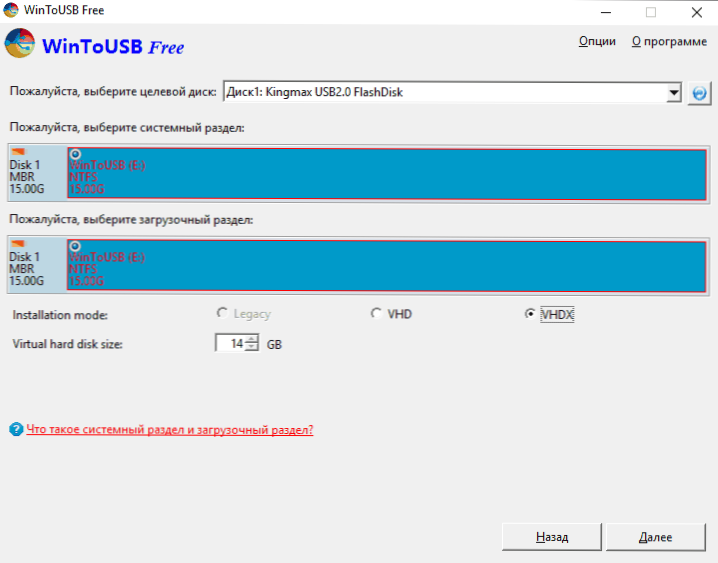
Zadnja stopnja je počakati, da namestitev Windows 10 dokonča bliskovni pogon USB (lahko poteka še kar nekaj časa). Na koncu se lahko naložite tako.
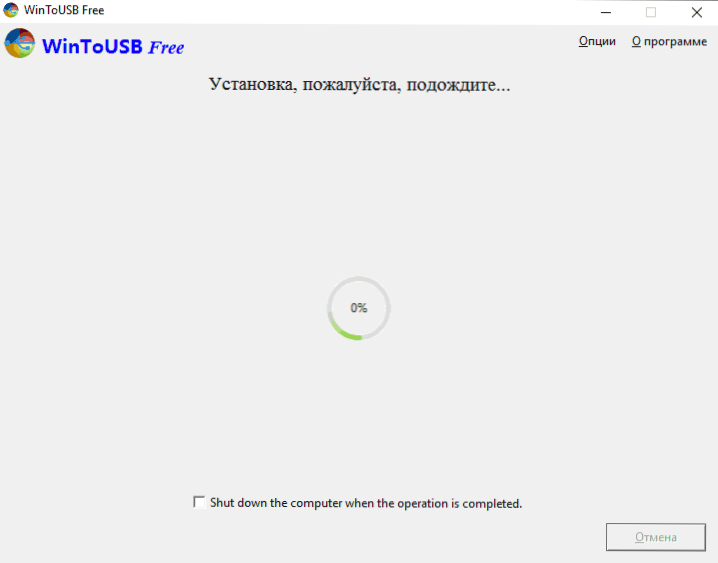
Ob prvem zagonu je sistem nastavljen, izbira istih parametrov kot pri čisti namestitvi sistema, ustvarjanju lokalnega uporabnika. Če v prihodnosti povežete USB bliskovni pogon za zagon sistema Windows 10 v drugem računalniku, se zgodi samo inicializacija naprav.
Na splošno je sistem kot rezultat deloval strpno: internet na Wi-Fi je deloval, aktivacija je delovala tudi (testno podjetje sem uporabljal 90 dni), hitrost USB 2.0 je ostalo veliko želenega (zlasti v oknu "moj računalnik" pri inicializaciji povezanih pogonov).
Pomembna opomba: Privzeto pri zagonu sistema Windows 10 s bliskovnega pogona lokalni trdi diski in SSD niso vidni, jih je treba povezati s "Nadzor diskov". Pritisnite Win+R, vnesite diskmgmt.MSC pri upravljanju diskov kliknite na desno klik na odklopljenih pogonih in jih povežite, če jih je treba uporabiti.
Brezplačni program WintousB lahko prenesete s uradne strani: http: // www.EasyUefi.Com/wintousb/
Windows To Go In Rufus Flash Drive
Še en preprost in brezplačen program, ki vam omogoča enostavno izdelavo bliskovnega pogona USB za zagon sistema Windows 10 iz njega (tudi v programu lahko naredite tudi namestitveni pogon) - Rufus, ki sem ga napisal že večkrat, glej. Najboljši programi za ustvarjanje nakladalnega bliskovnega pogona.
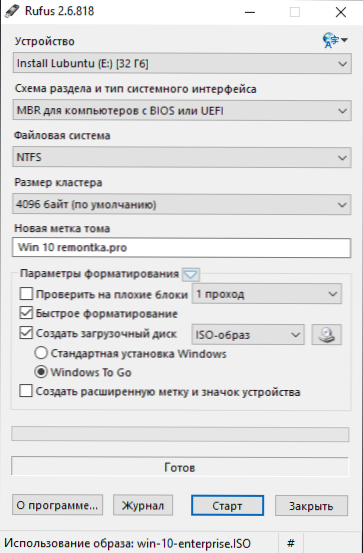
Izdelava takšnega USB pogona v Rufusu je še lažja:
- Izberite pogon.
- Izberite diagram razdelkov in vrsto vmesnika (MBR ali GPT, UEFI ali BIOS).
- Flash Drive File System (NTFS v tem primeru).
- Vstavimo oznako "Ustvari zagonski disk", izberite sliko ISO z Windows
- Opažamo element "Windows to Go" namesto "standardne namestitve sistema Windows".
- Kliknite »Start« in počakajte. V mojem testu je bilo sporočilo, da disk ni podprt, vendar je posledično vse delovalo.
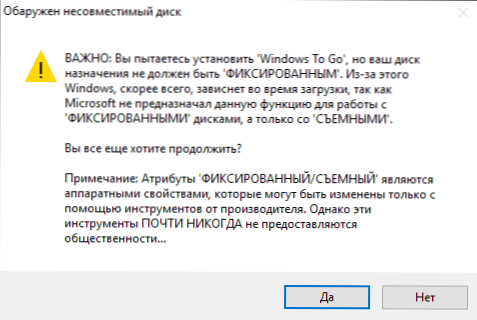
Kot rezultat, dobimo enako kot v prejšnjem primeru pogon, le da je Windows 10 nameščen preprosto na bliskovni pogon in ne v datoteki navideznega diska na njem.
Deluje na enak način: v mojem testu je bila lansiranje na dveh prenosnikih uspešna, čeprav sem moral počakati na fazah namestitve naprav in nastavitve. Preberite več o ustvarjanju zagonskega bliskovnega pogona v Rufusu.
Z ukazno vrstico snemamo USB v živo z Windows 10
Obstaja tudi način, kako narediti bliskovni pogon, s katerim lahko zaženete OS brez programov, pri čemer uporabite samo orodja ukazne vrstice in vgradite -in Windows 10 pripomočki.
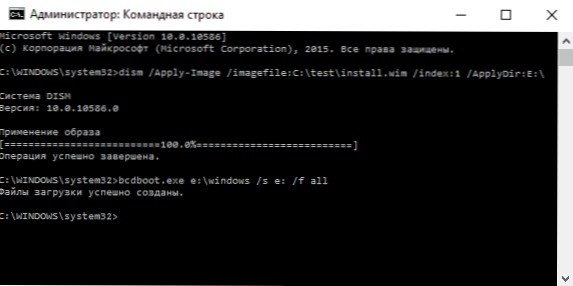
Opažam, da USB v svojih poskusih na ta način ni deloval in obesil pri zagonu. Glede na to, kar sem našel - razlog je, da imam "odstranljiv pogon", medtem ko je za njegovo delovanje potrebno, da se bliskovni pogon opredeli kot fiksni disk.
Ta metoda je sestavljena iz priprave: naložite sliko iz sistema Windows 10 in iz nje izvlecite datoteko Namestite.wim ali Namestite.Esd (Namestite datoteke.WIM je prisoten na slikah, naloženih iz Microsoft Techbench) in naslednji koraki (uporabljena bo metoda z datoteko WIM):
- Diskpart
- Seznam diska (Ugotovimo število diska, ki ustreza bliskovnim pogonom)
- Izberite disk n (kjer je n številka diska iz prejšnjega koraka)
- Čist (Čiščenje diska, vsi podatki iz bliskovnega pogona bodo izbrisani)
- Ustvari primarno particijo
- Format fs = ntfs hitro
- Aktivno
- Izhod
- Dism /appy-image /ImageFile: way_k_fail_install.WIM /INDEX: 1 /ApplicationDir: E: \ (V tej ekipi je zadnja E črka bliskovnega pogona. V postopku izvajanja ukaza se morda zdi, da je visi, to ni tako).
- Bcdboot.Exe e: \ Windows /s e: /f alll (Tu je E tudi črka bliskovnega pogona. Ekipa nastavi zagonski nalagalnik).
Po tem lahko zaprete ukazno vrstico in poskusite naložiti iz ustvarjenega pogona iz sistema Windows 10. Namesto ukaza dism lahko uporabite ukaz Imagex.Exe /uporabi namestitev.Wim 1 E: \ (Kjer je E črka bliskovitega pogona, in Imagex.Exe sprva morate prenesti v Microsoft AIK). Hkrati po opazovanjih možnost z ImageX zahteva več časa kot uporaba dism.Exe.
Dodatne metode
In še nekaj načinov za snemanje bliskovnega pogona USB, s katerim lahko zaženete Windows 10 brez namestitve v računalnik, morda bo eden od bralcev uporaben.
- Na primer lahko namestite preskusno različico sistema Windows 10 Enterprise v virtualnem računalniku VirtualBox. Konfigurirajte povezavo pogonov USB0 v njem in nato začnite s nadzorne plošče, da ustvarite Windows, da gre v urad. Omejitev: Funkcija deluje za omejeno število "certificiranih" bliskovnih pogonov.
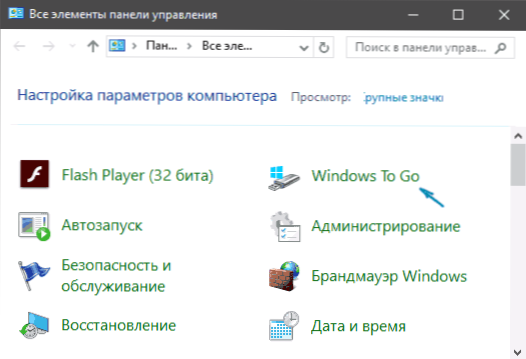
- Assist Assistant Aomei Partion Assistant ima funkcijo Windows To Go Creator, ki ustvarja bliskovni pogon za nalaganje sistema Windows, kot je opisano za prejšnje programe. Preverjeno - deluje brez težav v brezplačni različici. Preberite več o programu in kje ga prenesti, napisal sem v članku o tem, kako povečati disk C zaradi diska D.
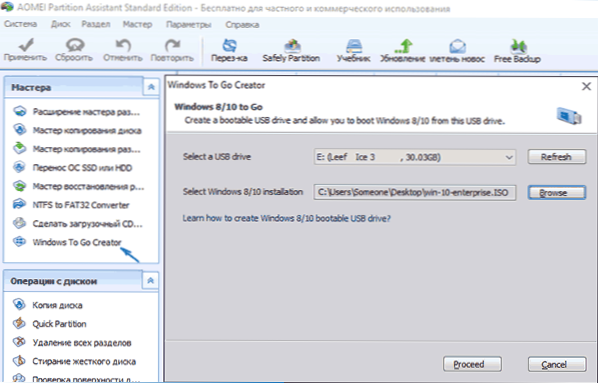
- Obstaja plačan program Flashboot, v katerem je ustvarjanje bliskovnega pogona za zagon sistema Windows 10 na UEFI in Legacy Systems brezplačno. Podrobnosti o uporabi: Namestitev sistema Windows 10 na USB Flash Drive v programu FlashBoot.
Upam, da bo članek koristen za enega od bralcev. Čeprav po mojem mnenju praktične prednosti takšnega bliskovnega pogona niso toliko. Če morate operacijski sistem zagnati brez namestitve v računalniku, je bolje uporabiti nekaj manj zajetnega kot Windows 10.

